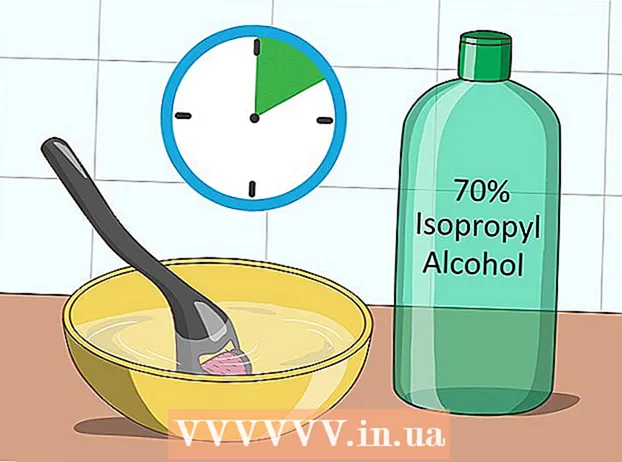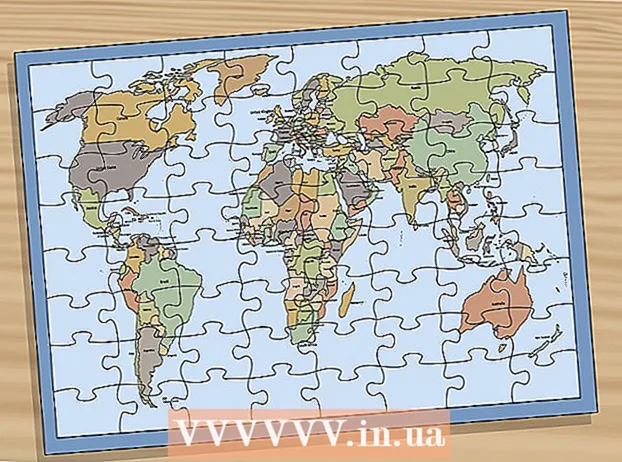Автор:
Carl Weaver
Жаратылган Күнү:
1 Февраль 2021
Жаңыртуу Күнү:
1 Июль 2024

Мазмун
- Кадамдар
- 4 -метод 1: Itunes менен дискти кантип жазуу керек
- 4 -метод 2: Windows Media Playerдин жардамы менен дисктин жазылышы
- 4 -метод 3: Windows тутумунун жардамы менен дисктин жазылышы
- 4 -метод 4: Mac OS X System Utility аркылуу дисктин кантип жазылышы керек
- Кеңештер
- Эскертүүлөр
Бул макалада MP3 сыяктуу музыкалык файлдарды бош CDге кантип жазуу керектиги көрсөтүлөт. Музыкалык CD ойнотуу үчүн, аны iTunes же Windows Media Player аркылуу күйгүзүңүз. Ырлар (жана башка файлдар) Windows жана Mac OS Xтин камтылган тутумдук утилиталарын колдонуу менен CDге жазылышы мүмкүн.
Кадамдар
4 -метод 1: Itunes менен дискти кантип жазуу керек
 1 Аудио CD бар экениңизди текшериңиз. Аудио дисктердин кадимки компакт -дисктерден айырмасы, алар ойноткучка салынганда музыканы автоматтык түрдө ойнотот. Сүрөттөмөсүндө "жаздырылуучу" же "аудио" деген сөздөр бар бош дисктерди сатып алыңыз.
1 Аудио CD бар экениңизди текшериңиз. Аудио дисктердин кадимки компакт -дисктерден айырмасы, алар ойноткучка салынганда музыканы автоматтык түрдө ойнотот. Сүрөттөмөсүндө "жаздырылуучу" же "аудио" деген сөздөр бар бош дисктерди сатып алыңыз.  2 Сырткы оптикалык дискти компьютериңизге туташтырыңыз (керек болсо). Көпчүлүк Mac жана Windows компьютерлери оптикалык дисктер менен келбейт (DVD дисктери), андыктан сизге тышкы оптикалык диск керек болушу мүмкүн. Ал көптөгөн электроника дүкөндөрүндө сатылат.
2 Сырткы оптикалык дискти компьютериңизге туташтырыңыз (керек болсо). Көпчүлүк Mac жана Windows компьютерлери оптикалык дисктер менен келбейт (DVD дисктери), андыктан сизге тышкы оптикалык диск керек болушу мүмкүн. Ал көптөгөн электроника дүкөндөрүндө сатылат. - Эгерде сиздин компьютерде оптикалык диск болсо, анда "DVD" этикеткасын издеңиз. Эгерде мындай белги жок болсо, анда бул дискте аудио компакт -дискти күйгүзө албайсыз (тышкы дискти сатып алууга туура келет).
- Оптикалык диск дисктерди жаза ала тургандыгын текшериңиз - бул дисктин сүрөттөмөсүндө жазылышы керек.
- Эгер сизде Mac болсо, USB-C драйвын же USB-C адаптерин USB-C сатып алыңыз.
 3 DVD дискке бош CD салыңыз. Ыкчам дискке дискти коюп (энбелги жагын өйдө каратып), анан лотокту жабыңыз.
3 DVD дискке бош CD салыңыз. Ыкчам дискке дискти коюп (энбелги жагын өйдө каратып), анан лотокту жабыңыз. - 4 ITunesту иштетиңиз. Көп түстүү музыкалык нотанын сүрөтчөсүн чыкылдатыңыз.
- 5 Менюну ачыңыз Файл. Бул iTunes терезесинин жогорку сол бурчунда (Windows) же экраныңыздын жогорку сол бурчунда (Mac).
- 6 Тандаңыз Түзүү. Бул File менюсунун үстүнө жакын.
- 7 Click Ойнотмо тизме. Сиз бул параметрди Түзүү терезесинен таба аласыз. ITunesтун сол капталында текст кутучасы пайда болот.
- 8 Ойнотмо тизменин атын киргизип, андан кийин таптап коюңуз . Кирүү. Itunesтин сол капталында ойнотмо тизме түзүлөт.
- 9 Плейлистке ырларды кошуңуз. Бул үчүн китепканаңыздагы ырларды ойнотмо тизмесинин аталышына сүйрөңүз. Ырларды бирден сүйрөп же бир эле учурда бир нече ырды тандай аласыз - бул үчүн кармап туруңуз Ctrl же . Буйрук жана каалаган ырларды басыңыз.
- Эгерде сиз экранда бардык ырлардын тизмесин көрбөсөңүз, Китепкананын астындагы Ырларды басыңыз.
- Сиз стандарттык CDге 80 мүнөткө чейин музыка жаза аласыз.
- 10 Ойнотмо тизме тандаңыз. Плейлистке ырларды кошкондо, аны ачуу үчүн чыкылдатыңыз.
- 11 Жазуу менюну ачыңыз. Click Файл> Дискке ойнотмо тизмесин жазуу.
- 12 Аудио дискинин жанындагы кутучаны белгилеңиз. Бул менюнун ортосунда.
- 13 Click Жазып алуу. Бул менюнун ылдый жагында. Ырларды ойнотмо тизмеден CDге күйгүзүү башталат.
- Бир ыр болжол менен 30 секундага жазылат.
 14 CDди алып салыңыз. Күйүү процесси аяктагандан кийин, оптикалык дисктен компакт -дискти алып салып, аны CD -плеериңизде (же башка компьютерде) ойноп көрүңүз.
14 CDди алып салыңыз. Күйүү процесси аяктагандан кийин, оптикалык дисктен компакт -дискти алып салып, аны CD -плеериңизде (же башка компьютерде) ойноп көрүңүз.
4 -метод 2: Windows Media Playerдин жардамы менен дисктин жазылышы
 1 Аудио CD бар экениңизди текшериңиз. Аудио дисктердин кадимки компакт -дисктерден айырмасы, алар ойноткучка салынганда музыканы автоматтык түрдө ойнотот. Сүрөттөмөсүндө "жаздырылуучу" же "аудио" деген сөздөр бар бош дисктерди сатып алыңыз.
1 Аудио CD бар экениңизди текшериңиз. Аудио дисктердин кадимки компакт -дисктерден айырмасы, алар ойноткучка салынганда музыканы автоматтык түрдө ойнотот. Сүрөттөмөсүндө "жаздырылуучу" же "аудио" деген сөздөр бар бош дисктерди сатып алыңыз.  2 Сырткы оптикалык дискти компьютериңизге туташтырыңыз (керек болсо). Көпчүлүк Mac жана Windows компьютерлери оптикалык дисктер менен келбейт (DVD дисктери), андыктан сизге тышкы оптикалык диск керек болушу мүмкүн. Ал көптөгөн электроника дүкөндөрүндө сатылат.
2 Сырткы оптикалык дискти компьютериңизге туташтырыңыз (керек болсо). Көпчүлүк Mac жана Windows компьютерлери оптикалык дисктер менен келбейт (DVD дисктери), андыктан сизге тышкы оптикалык диск керек болушу мүмкүн. Ал көптөгөн электроника дүкөндөрүндө сатылат. - Эгерде сиздин компьютерде оптикалык диск болсо, анда "DVD" этикеткасын издеңиз. Эгерде мындай белги жок болсо, анда бул дискте аудио компакт -дискти күйгүзө албайсыз (тышкы дискти сатып алууга туура келет).
- Оптикалык диск дисктерди жаза ала тургандыгын текшериңиз - бул дисктин сүрөттөмөсүндө жазылышы керек.
- Эгер сизде Mac болсо, USB-C драйвын же USB-C адаптерин USB-C сатып алыңыз.
 3 DVD дискке бош CD салыңыз. Ыкчам дискке дискти коюп (энбелги жагын өйдө каратып), анан лотокту жабыңыз.
3 DVD дискке бош CD салыңыз. Ыкчам дискке дискти коюп (энбелги жагын өйдө каратып), анан лотокту жабыңыз.  4 Баштоо менюну ачыңыз
4 Баштоо менюну ачыңыз  . Экрандын төмөнкү сол бурчундагы Windows логотибин чыкылдатыңыз.
. Экрандын төмөнкү сол бурчундагы Windows логотибин чыкылдатыңыз.  5 Кирүү windows медиа ойноткучу. Бул Windows Media Playerди издейт.
5 Кирүү windows медиа ойноткучу. Бул Windows Media Playerди издейт. - Адатта, Windows 10до бул ойноткуч жок жана аны Microsoft сайтынан жүктөп алуу мүмкүн эмес. Бул учурда, iTunes колдонуңуз.
 6 Click Windows Media Player. Бул Баштоо менюсунун үстүндөгү көк-кызгылт-ак сөлөкөт.
6 Click Windows Media Player. Бул Баштоо менюсунун үстүндөгү көк-кызгылт-ак сөлөкөт.  7 Өтмөктү басыңыз Жаздыруу. Сиз аны терезенин жогорку оң бурчунан таба аласыз.
7 Өтмөктү басыңыз Жаздыруу. Сиз аны терезенин жогорку оң бурчунан таба аласыз.  8 Player терезесине музыка кошуу. Каалаган ырларыңызды Windows Media Player терезесинин оң жагындагы Жазуу каптал тилкесине сүйрөңүз.
8 Player терезесине музыка кошуу. Каалаган ырларыңызды Windows Media Player терезесинин оң жагындагы Жазуу каптал тилкесине сүйрөңүз. - Эгерде сиз жеке ырларды көрө албасаңыз, алгач терезенин сол жагындагы Музыка өтмөгүнө өтүңүз.
- Windows Media Playerди колдонуп, сиз CDге 70 мүнөткө чейин музыканы күйгүзө аласыз (эгер музыка көбүрөөк болсо, ойноткуч сизден экинчи дискти киргизүүнү суранат).
 9 "Меню" сөлөкөтүн чыкылдатыңыз. Бул жашыл белги коюлган ак чарчыга окшош жана Жазуу бөлүмүндөгү Шайкештирүү өтмөгүнүн астында жайгашкан. Меню ачылат.
9 "Меню" сөлөкөтүн чыкылдатыңыз. Бул жашыл белги коюлган ак чарчыга окшош жана Жазуу бөлүмүндөгү Шайкештирүү өтмөгүнүн астында жайгашкан. Меню ачылат.  10 Аудио CD жанындагы кутучаны белгилеңиз. Ал менюнун жогору жагында.
10 Аудио CD жанындагы кутучаны белгилеңиз. Ал менюнун жогору жагында.  11 Click Жазууну баштаңыз. Бул Жазуу бөлүмүнүн жогорку сол бурчунда. Ырлар CDге күйө баштайт.
11 Click Жазууну баштаңыз. Бул Жазуу бөлүмүнүн жогорку сол бурчунда. Ырлар CDге күйө баштайт. - Бул процесс жазуу ылдамдыгына жараша бир нече мүнөткө созулат.
 12 CDди алып салыңыз. Күйүү процесси аяктагандан кийин, оптикалык дисктен компакт -дискти алып салып, CD -плеериңизде (же башка компьютерде) ойнотуп көрүңүз.
12 CDди алып салыңыз. Күйүү процесси аяктагандан кийин, оптикалык дисктен компакт -дискти алып салып, CD -плеериңизде (же башка компьютерде) ойнотуп көрүңүз.
4 -метод 3: Windows тутумунун жардамы менен дисктин жазылышы
 1 Дисктин бош экенин текшериңиз. Бул CD-R же CD-RW диск болушу мүмкүн.
1 Дисктин бош экенин текшериңиз. Бул CD-R же CD-RW диск болушу мүмкүн.  2 Сырткы оптикалык дискти компьютериңизге туташтырыңыз (керек болсо). Көпчүлүк Mac жана Windows компьютерлери оптикалык дисктер менен келбейт (DVD дисктери), андыктан сизге тышкы оптикалык диск керек болушу мүмкүн. Ал көптөгөн электроника дүкөндөрүндө сатылат.
2 Сырткы оптикалык дискти компьютериңизге туташтырыңыз (керек болсо). Көпчүлүк Mac жана Windows компьютерлери оптикалык дисктер менен келбейт (DVD дисктери), андыктан сизге тышкы оптикалык диск керек болушу мүмкүн. Ал көптөгөн электроника дүкөндөрүндө сатылат. - Эгерде сиздин компьютерде оптикалык диск болсо, анда "DVD" этикеткасын издеңиз. Эгерде мындай белги жок болсо, анда бул дискте аудио компакт -дискти күйгүзө албайсыз (тышкы дискти сатып алууга туура келет).
- Оптикалык диск дисктерди жаза ала тургандыгын текшериңиз - бул дисктин сүрөттөмөсүндө жазылышы керек.
- Эгер сизде Mac болсо, USB-C драйвын же USB-C адаптерин USB-C сатып алыңыз.
 3 DVD дискке бош CD салыңыз. Ыкчам дискке дискти коюп (энбелги жагын өйдө каратып), анан лотокту жабыңыз.
3 DVD дискке бош CD салыңыз. Ыкчам дискке дискти коюп (энбелги жагын өйдө каратып), анан лотокту жабыңыз.  4 Баштоо менюну ачыңыз
4 Баштоо менюну ачыңыз  . Экрандын төмөнкү сол бурчундагы Windows логотибин чыкылдатыңыз.
. Экрандын төмөнкү сол бурчундагы Windows логотибин чыкылдатыңыз.  5 Explorer терезесин ачыңыз
5 Explorer терезесин ачыңыз  . Баштоо менюсунун төмөнкү сол жагындагы папка сүрөтчөсүн чыкылдатыңыз.
. Баштоо менюсунун төмөнкү сол жагындагы папка сүрөтчөсүн чыкылдатыңыз.  6 Каалаган аудио файлдары бар папканы ачыңыз. Муну терезенин сол жагында жасаңыз.
6 Каалаган аудио файлдары бар папканы ачыңыз. Муну терезенин сол жагында жасаңыз.  7 Каалаган файлдарды тандаңыз. Чычкандын сол баскычын басып кармап, көрсөткүчтү дискке жазгыңыз келген файлдардын үстүнө сүйрөңүз же кармап туруңуз Ctrl жана аларды каалаган убакта тандоо үчүн каалаган файлды чыкылдатыңыз.
7 Каалаган файлдарды тандаңыз. Чычкандын сол баскычын басып кармап, көрсөткүчтү дискке жазгыңыз келген файлдардын үстүнө сүйрөңүз же кармап туруңуз Ctrl жана аларды каалаган убакта тандоо үчүн каалаган файлды чыкылдатыңыз.  8 Click Муну бөлүшүү. Бул өтмөк терезенин жогорку сол бурчунда. Куралдар тилкеси Explorer терезесинин жогору жагында пайда болот.
8 Click Муну бөлүшүү. Бул өтмөк терезенин жогорку сол бурчунда. Куралдар тилкеси Explorer терезесинин жогору жагында пайда болот.  9 Click Дискке жаздыруу. Бул куралдар тилкесинин тапшыруу бөлүмүндө. Терезе ачылат.
9 Click Дискке жаздыруу. Бул куралдар тилкесинин тапшыруу бөлүмүндө. Терезе ачылат. - 10 Click Жазып алуу. Бул терезенин түбүнө жакын.
- 11 Click Бүтүрүүсуралганда. Жазуу процесси аяктайт жана диск салгыч автоматтык түрдө ачылышы мүмкүн. Музыкалык файлдар азыр CDде.
4 -метод 4: Mac OS X System Utility аркылуу дисктин кантип жазылышы керек
 1 Дисктин бош экенин текшериңиз. Бул CD-R же CD-RW диск болушу мүмкүн.
1 Дисктин бош экенин текшериңиз. Бул CD-R же CD-RW диск болушу мүмкүн.  2 Сырткы оптикалык дискти компьютериңизге туташтырыңыз (керек болсо). Көпчүлүк Mac жана Windows компьютерлери оптикалык дисктер менен келбейт (DVD дисктери), андыктан сизге тышкы оптикалык диск керек болушу мүмкүн. Ал көптөгөн электроника дүкөндөрүндө сатылат.
2 Сырткы оптикалык дискти компьютериңизге туташтырыңыз (керек болсо). Көпчүлүк Mac жана Windows компьютерлери оптикалык дисктер менен келбейт (DVD дисктери), андыктан сизге тышкы оптикалык диск керек болушу мүмкүн. Ал көптөгөн электроника дүкөндөрүндө сатылат. - Эгерде сиздин компьютерде оптикалык диск болсо, анда "DVD" этикеткасын издеңиз. Эгерде мындай белги жок болсо, анда бул дискте аудио компакт -дискти күйгүзө албайсыз (тышкы дискти сатып алууга туура келет).
- Оптикалык диск дисктерди жаза ала тургандыгын текшериңиз - бул дисктин сүрөттөмөсүндө жазылышы керек.
- Эгер сизде Mac болсо, USB-C драйвын же USB-C адаптерин USB-C сатып алыңыз.
 3 DVD дискке бош CD салыңыз. Ыкчам дискке дискти коюп (энбелги жагын өйдө каратып), анан лотокту жабыңыз.
3 DVD дискке бош CD салыңыз. Ыкчам дискке дискти коюп (энбелги жагын өйдө каратып), анан лотокту жабыңыз. - 4 Finder терезесин ачыңыз. Докто көк бет сөлөкөтүн чыкылдатыңыз.
- 5 Каалаган аудио файлдары бар папканы ачыңыз. Муну терезенин сол жагында жасаңыз.
- 6 Каалаган файлдарды тандаңыз. Чычкандын сол баскычын басып кармап, көрсөткүчтү дискке жаздыргыңыз келген файлдардын үстүнө сүйрөңүз же кармап туруңуз . Буйрук жана аларды каалаган убакта тандоо үчүн каалаган файлды чыкылдатыңыз.
- 7 Ырларды көчүрүү. Меню тилкесинен Түзөтүүнү чыкылдатыңыз, андан кийин менюдан Элементтерди Көчүрүү тандаңыз.
- Сиз дагы чыкылдатыңыз . Буйрук+Cаудио файлдарды көчүрүү үчүн.
- 8 CDди ачыңыз. Finder терезесинин сол жагындагы CD атын чыкылдатыңыз же рабочийдеги CDди эки жолу чыкылдатыңыз.
- 9 Ырларды киргизиңиз. Меню тилкесиндеги Өзгөртүүнү чыкылдатыңыз, андан кийин менюдан Киргизүүнү тандаңыз.
- Сиз дагы чыкылдатыңыз . Буйрук+В.аудио файлдарды көчүрүү үчүн.
- 10 Менюну ачыңыз Файл. Бул экрандын жогорку сол бурчунда.
- 11 Click Жаздыруу. Бул параметр File менюсунда; анын оң жагында сиз CDдин атын көрөсүз.
- 12 Click Жазып алуусуралганда. Бул баскыч калкыма терезенин ылдый жагында. Музыкалык файлдарды CDге жазуу башталат.
 13 Файлды жазуу процесси аяктаганга чейин күтө туруңуз. Андан кийин "OK" баскычын чыкылдатып, дискти алып салыңыз. Музыкалык файлдар азыр CDде.
13 Файлды жазуу процесси аяктаганга чейин күтө туруңуз. Андан кийин "OK" баскычын чыкылдатып, дискти алып салыңыз. Музыкалык файлдар азыр CDде.
Кеңештер
- Жалпысынан алганда, Windows жана Mac OS X менен күйгүзүлгөн компакт дисктер бул системалардын бири менен колдонулушу мүмкүн.
Эскертүүлөр
- Spotify, Google Play Музыка жана башка агымдык кызматтар CDлерди жаза албайт, анткени алардын музыкасы автордук укук менен корголгон.